LÁMPARA , un acrónimo de Linux , Apache ,
La LÁMPARA el servidor viene con 4 componentes centrales:el Apache servidor web, MySQL o MariaDB base de datos y PHP que es un lenguaje de secuencias de comandos popular que se utiliza para crear páginas web dinámicas.
Artículo relacionado :Cómo instalar el servidor LEMP en CentOS 8
La LÁMPARA stack es una pila de alojamiento popular para la gran mayoría de las empresas de alojamiento que proporcionan un entorno de alojamiento para los sitios web de los usuarios. En este artículo, aprenderá cómo instalar el servidor LAMP en CentOS 8 Distribución Linux.
Paso 1:actualice los paquetes de software de CentOS 8
Como siempre se recomienda, es una buena idea actualizar los paquetes de software antes de embarcarse en cualquier instalación. Así que inicie sesión en su servidor y ejecute el siguiente comando.
$ sudo dnf update
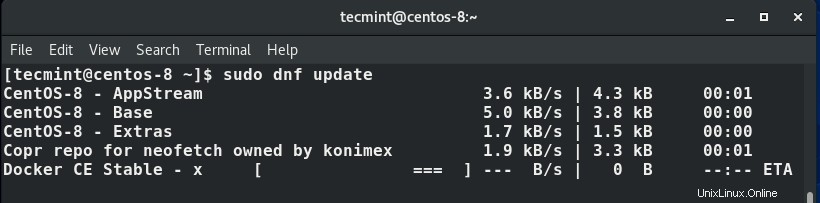
Actualizar paquetes de CentOS 8
Paso 2:Instale el servidor web Apache en CentOS 8
Con los paquetes del sistema actualizados, el siguiente paso es instalar el servidor web Apache y algunas herramientas y utilidades cruciales ejecutan el comando.
$ sudo dnf install httpd httpd-tools
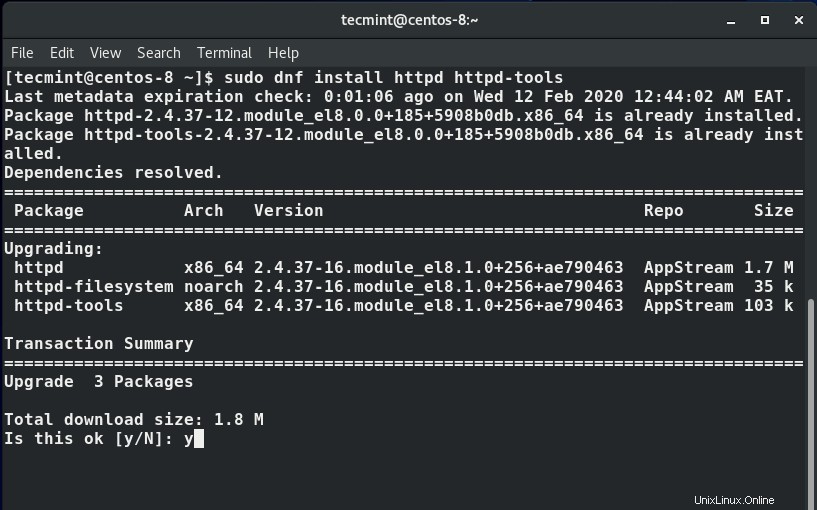
Instalar Apache en CentOS 8
Una vez completada la instalación, habilite Apache para iniciarse automáticamente en el momento del arranque del sistema usando el siguiente comando.
$ sudo systemctl enable httpd
A continuación, inicie Apache servicio ejecutando el comando.
$ sudo systemctl start httpd
Para confirmar es Apache el servicio web se está ejecutando, ejecute el comando.
$ sudo systemctl status httpd
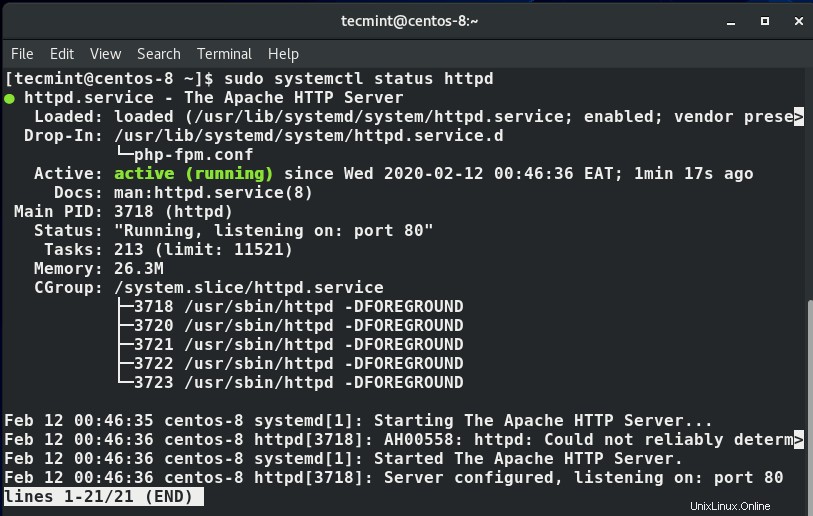
Verificar el estado del servicio de Apache
Después de instalar apache, actualice las reglas del firewall para permitir solicitudes al servidor web.
$ sudo firewall-cmd --permanent --zone=public --add-service=http $ sudo firewall-cmd --permanent --zone=public --add-service=https $ sudo firewall-cmd --reload
Si tienes un poco de curiosidad, puedes conseguir la versión de apache entre otros detalles relacionados con Apache ejecutando el comando rpm.
$ sudo rpm -qi
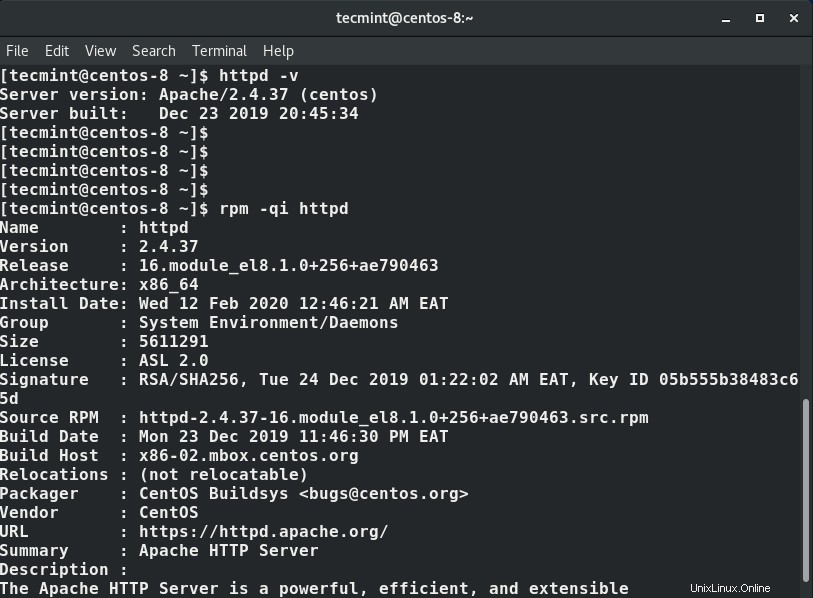
Comprobar la versión de Apache
Además, puede abrir su navegador web y visitar la IP de su servidor como se muestra.
http://server-IP
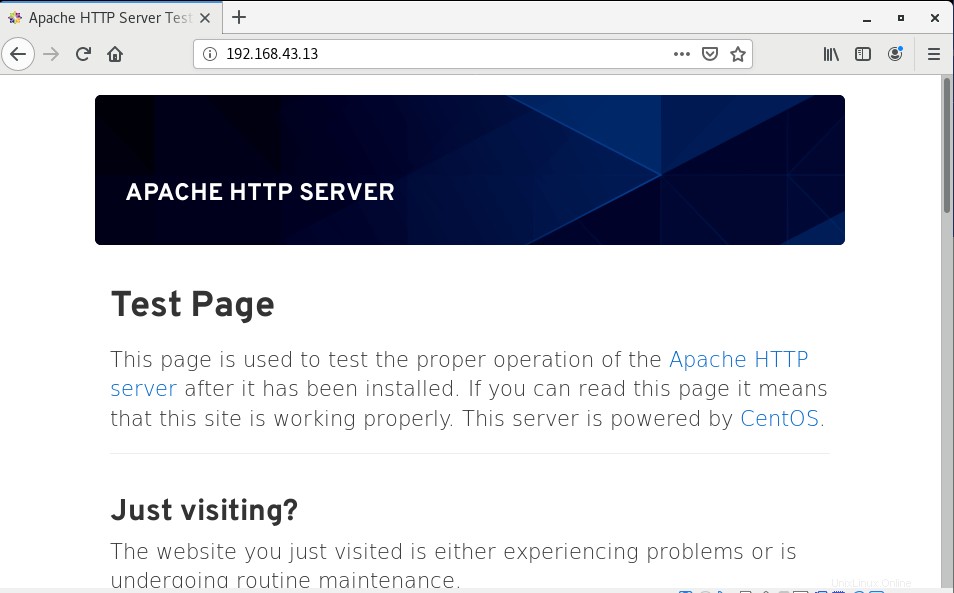
Verificar la página web de Apache
Paso 3:Instale MariaDB en CentOS 8
MariaDB es una bifurcación de MySQL base de datos Fue desarrollado por un antiguo equipo de MySQL que tenía preocupaciones de que Oracle puede convertir MySQL a un proyecto de código cerrado. Viene con características innovadoras y mejores que MySQL eso lo convierte en una mejor opción que MySQL .
Para instalar MariaDB , ejecute el comando.
$ dnf install mariadb-server mariadb -y
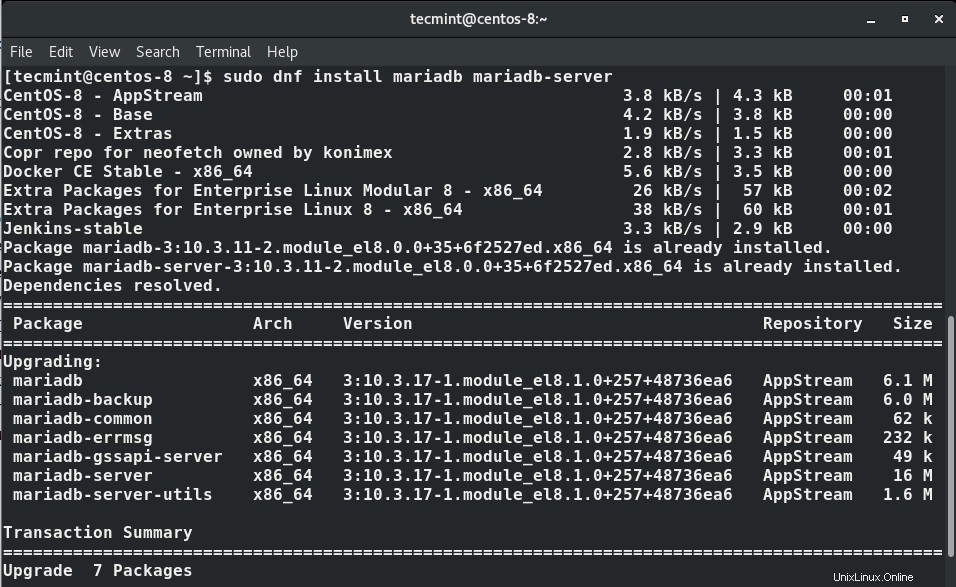
Instalar MariaDB en CentOS 8
A continuación, inicie y habilite MariaDB al inicio, ejecute el comando.
$ systemctl start mariadb $ systemctl enable mariadb
Puede verificar el estado de MariaDB ejecutando el comando.
$ systemctl status mariadb
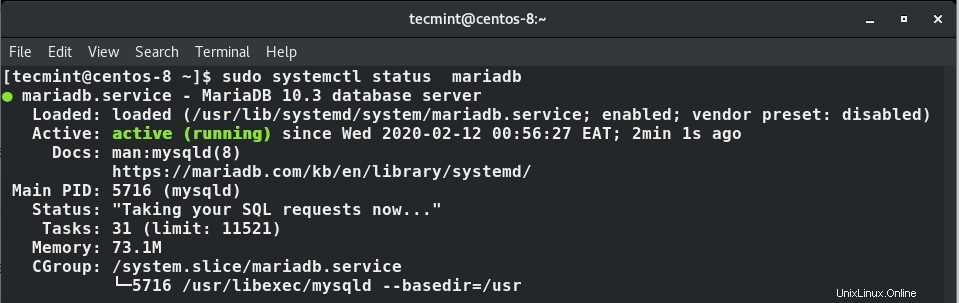
Verificar el estado del servicio de MariaDB
Por último, necesitamos asegurar nuestro MariaDB motor de base de datos en ejecución.
$ mysql_secure_installation
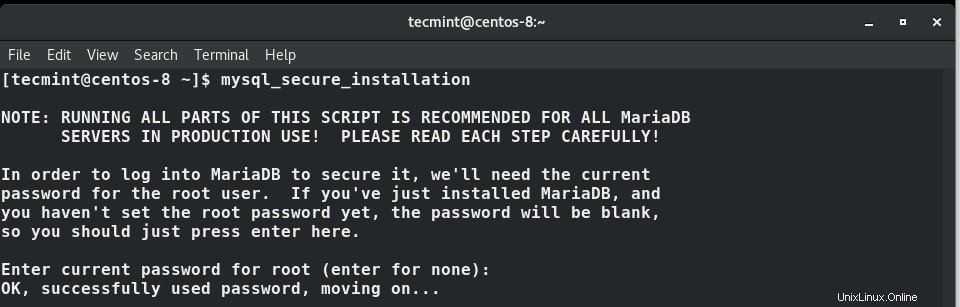
Instalación segura de MariaDB en CentOS 8
Se le pedirá que ingrese la contraseña de root (si ya tiene una contraseña de root) o que la configure. A partir de entonces, responda Y para cada aviso subsiguiente.
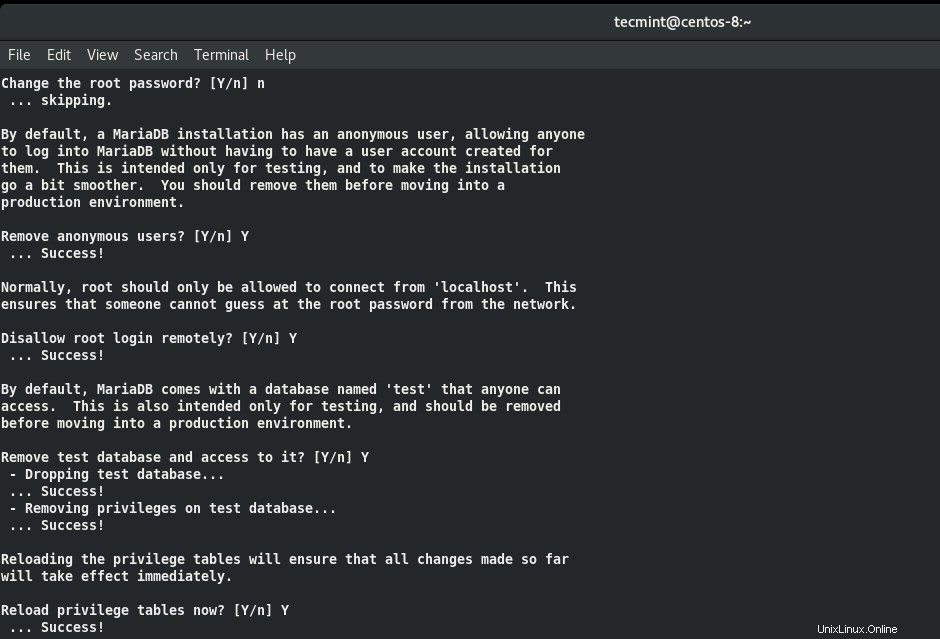
Resumen de instalación segura de MariaDB
Paso 4:Instale PHP 7 en CentOS 8
El último componente de la LÁMPARA la pila que necesitamos instalar es PHP , y como se mencionó anteriormente, PHP es un lenguaje de programación web de secuencias de comandos utilizado para desarrollar páginas web dinámicas.
Vamos a instalar la última versión de PHP (
Primero, instale el EPEL repositorio.
$ sudo dnf install https://dl.fedoraproject.org/pub/epel/epel-release-latest-8.noarch.rpm
Luego, instale yum utils y habilite remi-repository usando el siguiente comando.
$ sudo dnf install dnf-utils http://rpms.remirepo.net/enterprise/remi-release-8.rpm
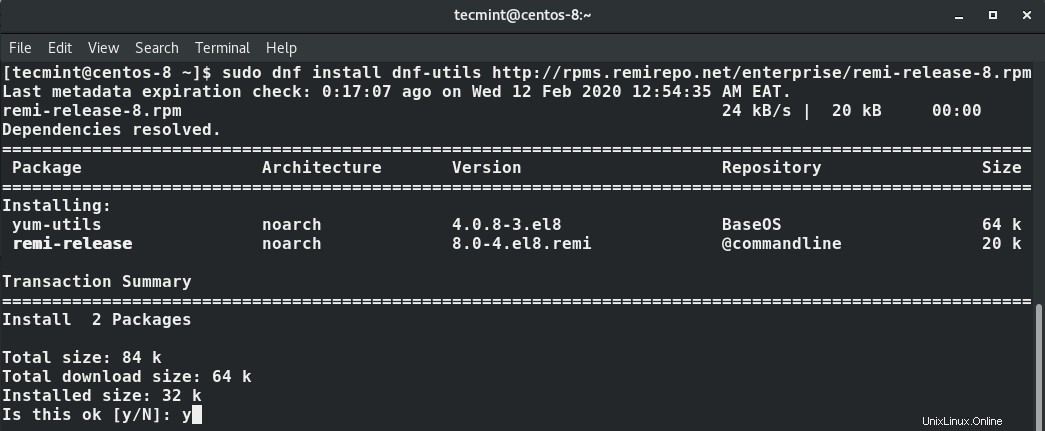
Instalar Remi Repository en CentOS 8
Después de la instalación exitosa de yum-utils y paquetes Remi, busque el PHP módulos que están disponibles para descargar ejecutando el comando.
$ sudo dnf module list php
El resultado incluirá el PHP disponible módulos, transmisión y perfiles de instalación como se muestra a continuación.
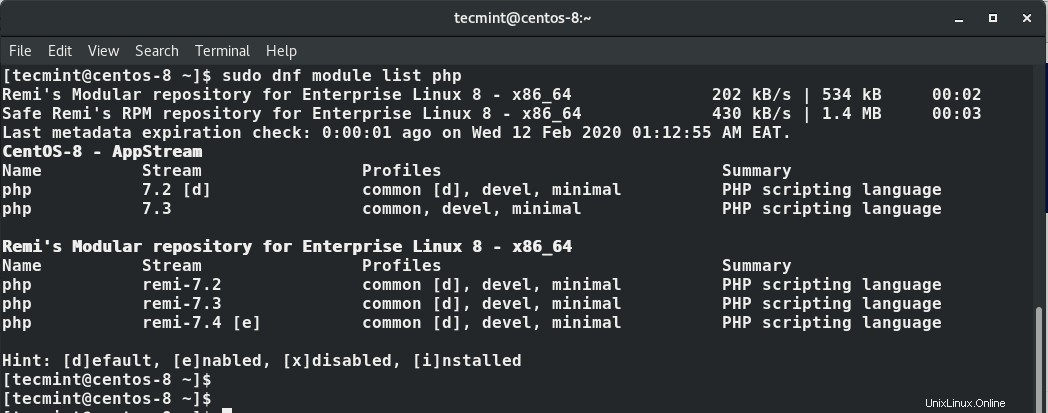
Lista de módulos PHP en CentOS 8
El resultado indica que la versión actualmente instalada de PHP es PHP 7.2 . Para instalar la versión más reciente, PHP 7.4 , reinicie los módulos de PHP.
$ sudo dnf module reset php
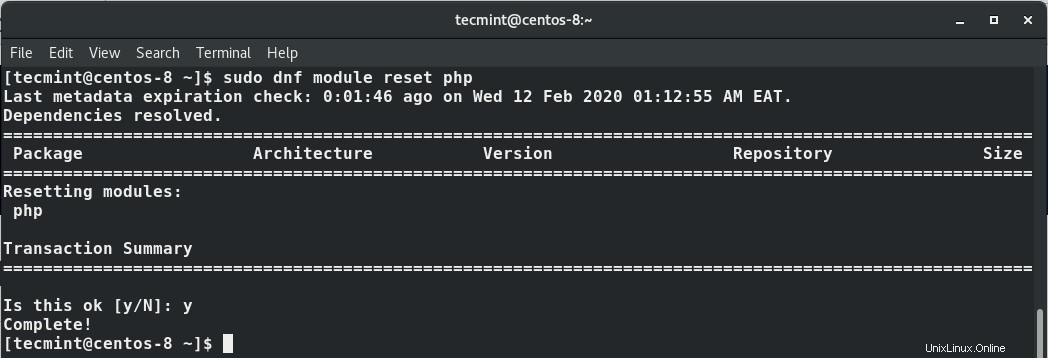
Restablecer módulo PHP en CentOS 8
Habiendo reiniciado el PHP módulos, habilite el PHP 7.4 módulo ejecutando.
$ sudo dnf module enable php:remi-7.4
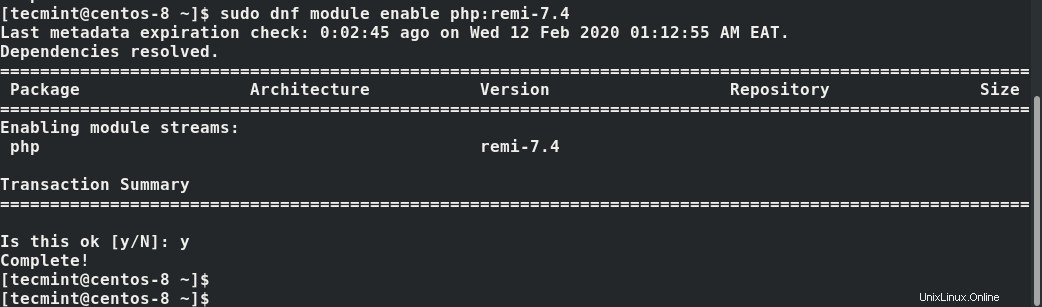
Habilitar el módulo PHP en CentOS 8
Finalmente, instala PHP , PHP-FPM (FastCGI Process Manager) y módulos PHP asociados usando el comando.
$ sudo dnf install php php-opcache php-gd php-curl php-mysqlnd
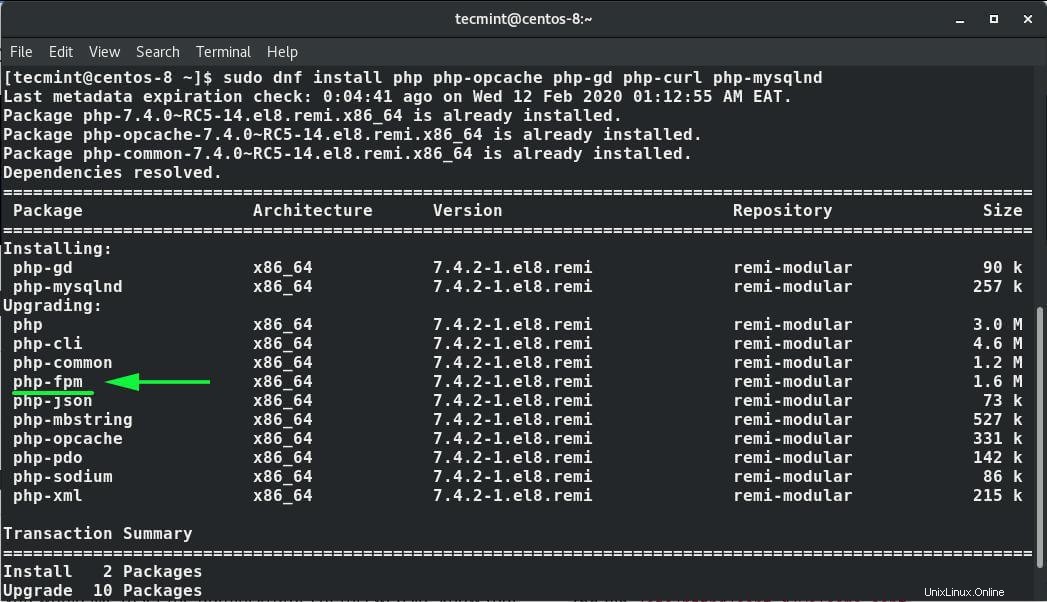
Instalar módulos PHP en CentOS 8
Para verificar la versión instalada para ejecutar.
$ php -v
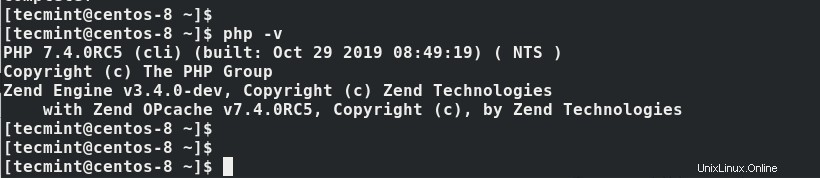
Comprobar la versión de PHP en CentOS 8
¡Perfecto! Ahora tenemos PHP 7.4 instalado. Igualmente importante, debemos iniciar y habilitar PHP-FPM en el arranque.
$ sudo systemctl start php-fpm $ sudo systemctl enable php-fpm
Para comprobar su estado, ejecute el comando.
$ sudo systemctl status php-fpm
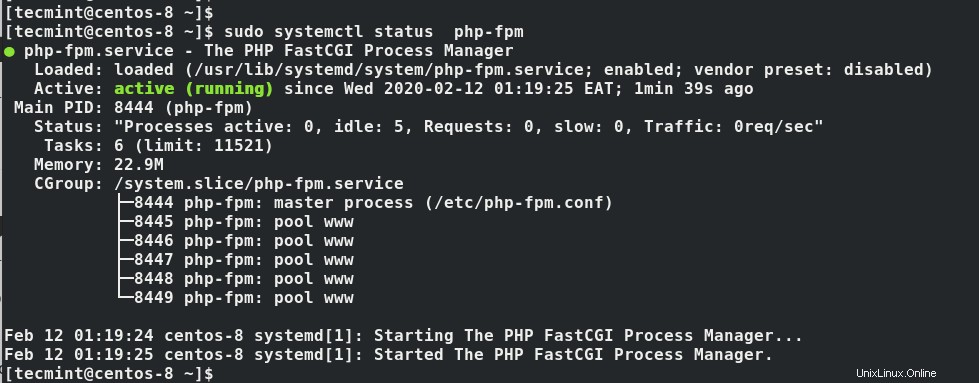
Comprobar el estado de PHP-FPM
Para instruir a SELinux para permitir Apache para ejecutar el PHP código a través de PHP-FPM correr.
$ setsebool -P httpd_execmem 1
Finalmente, reinicie el servidor web Apache para que PHP funcione con el servidor web Apache.
$ sudo systemctl restart httpd
Paso 5:Probar la información de PHP
Para probar PHP con el servidor web, tendrás que crear un info.php archivo al directorio raíz del documento.
$ vi /var/www/html/info.php
Inserte el código PHP a continuación y guarde el archivo.
<?php phpinfo (); ?>
Luego diríjase a su navegador y escriba la URL a continuación. Recuerde reemplazar la dirección IP del servidor con la dirección IP real de su servidor.
http://server-ip-address/info.php
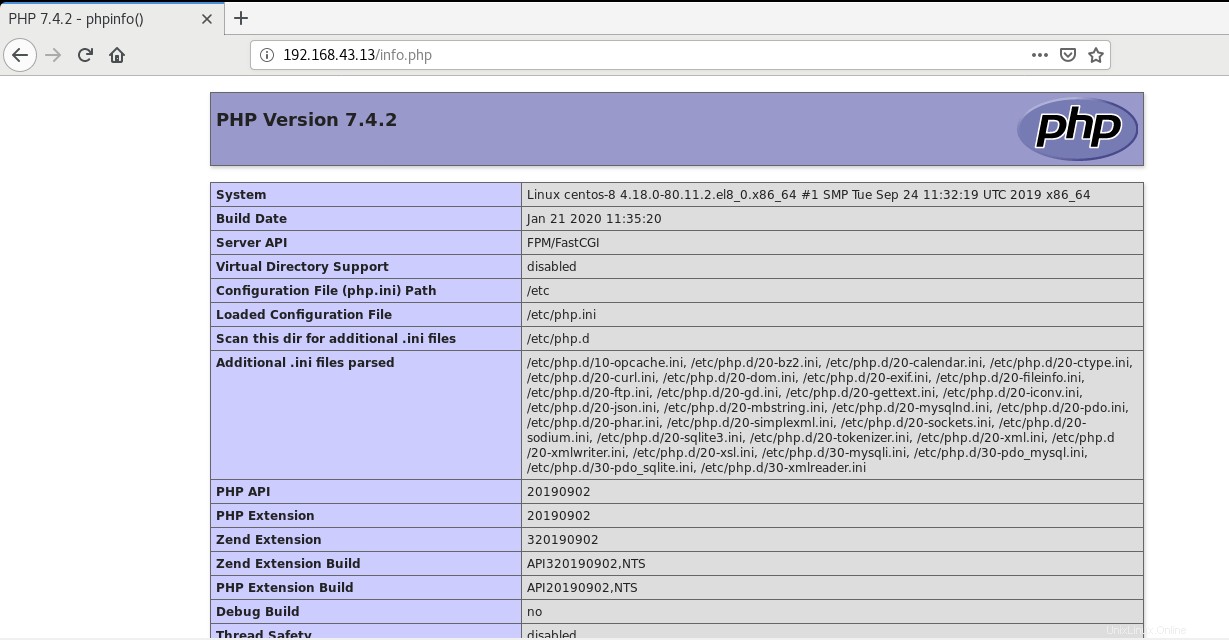
Verifique la información de PHP en CentOS 8
Ahora debería poder ver información sobre PHP en su navegador web.
¡Estupendo! Ahora ha instalado Apache , PHP y MariaDB en tu CentOS 8 sistema. Como buena práctica, asegúrese de eliminar el info.php archivo, ya que puede representar un riesgo para la seguridad si los piratas informáticos pueden identificar la versión de PHP que está ejecutando.
Compartir es cuidar…Compartir en FacebookCompartir en TwitterCompartir en LinkedinCompartir en Reddit